Depth ControlNet 是一個專門用於控製圖像深度和空間結構的ControlNet 模型。它通過分析輸入圖像的深度信息,幫助AI 在生成新圖像時保持正確的空間關係和透視效果。這個模型在室內設計、建築設計和場景重構等領域特別有用,因為它能夠準確理解和保持空間的深度信息。

空間控制: 精確控製圖像的空間深度和透視關係
場景重構: 能夠保持原始場景的空間佈局,同時改變風格和內容
室內設計: 特別適合室內場景的重新設計和風格轉換
建築可視化: 對建築和室內設計的3D 效果展示特別有效
產品展示: 適合創建具有深度感的產品展示效果
場景規劃: 幫助進行景觀設計和城市規劃的可視化
由於ComfyUI Core 並不帶有對應的Depth 圖像預處理器,所以需要預先下載對應的預處理器插件本教程需要使用ComfyUI ControlNet Auxiliary Preprocessors插件來生成深度圖。
這裡比較推薦使用ComfyUI Manager 來進行安裝插件安裝的教程可以參考ComfyUI 插件安裝教程這個部分說得比較詳細了
最新版本ComfyUI Desktop已經預裝ComfyUI Manager 插件了
在Manager 中搜索並安裝“ComfyUI ControlNet Auxiliary Preprocessors”
打開命令行,使用cd 命令進入ComfyUI 的custom_nodes 目錄
執行以下命令:
git clone https://github.com/Fannovel16/comfyui_controlnet_aux cd comfyui_controlnet_aux pip install -r requirements.txt
注意:安裝完插件後需要重啟ComfyUI
1.訪問https://github.com/Fannovel16/comfyui_controlnet_aux
2. 下載對應的代碼倉庫的代碼的ZIP 包含
3. 複製解壓後的文件到ComfyUI/custom_nodes/ 文件夾下
首先需要安裝以下模型:
| 模型類型 | 模型文件 | 下載地址 |
|---|---|---|
| SD1.5 基礎模型 | dreamshaper_8.safetensors | Civitai |
| Depth ControlNet 模型 | control_v11f1p_sd15_depth.pth | Hugging Face |
| VAE 模型(可選) | vae-ft-mse-840000-ema-pruned.safetensors | Hugging Face |
SD1.5 版本的模型可以使用你自己電腦上的模型,只是本篇教程中使用的是dreamshaper_8 這個模型作為示例,如果是室內設計等場���,你應該選擇專門為室內或建築設計優化訓練過的模型
請按照以下結構放置模型文件:
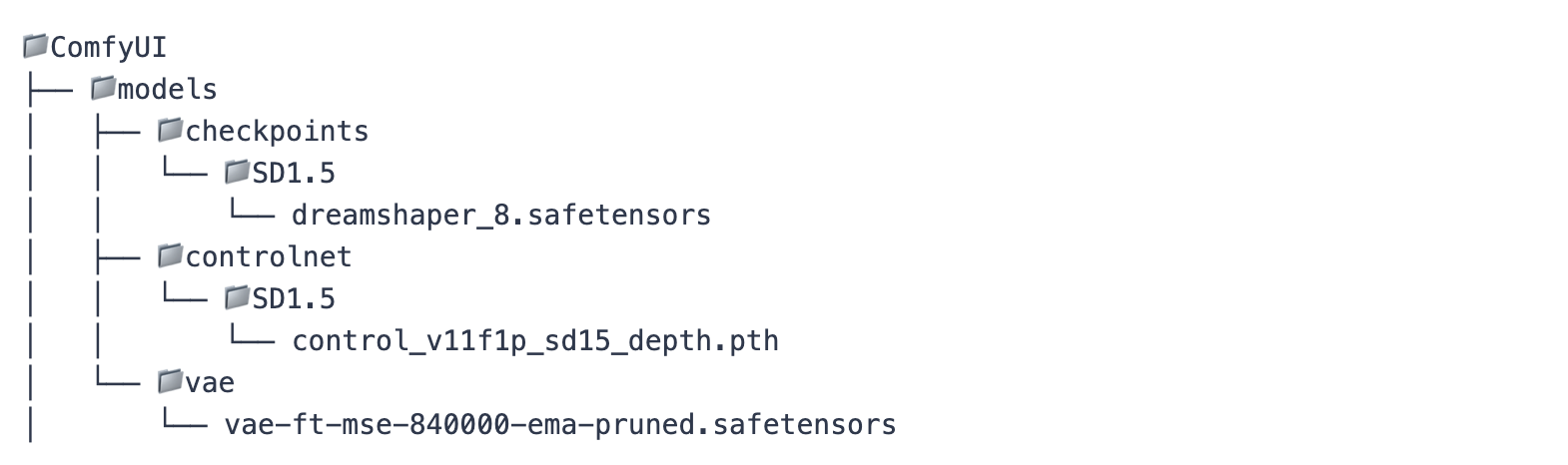
室內設計是Depth ControlNet 最常見的應用場景之一。通過深度信息的控制,可以保持原有空間佈局的同時,完全改變室內的風格和氛圍。
以下是一個將傳統客廳轉換為賽博朋克風格的示例:


SD1.5 Depth ControlNet Workflow
本工作流使用了以下關鍵節點:
1、 LoadImage:加載輸入圖像
2、 Zoe-DepthMapPreprocessor:生成深度圖,這是由ComfyUI ControlNet Auxiliary Preprocessors 插件提供的節點
1.resolution: 控制深度圖的分辨率,這個參數會影響深度圖的精細程度:
較大分辨率(如768, 1024):
優點:能夠捕捉多細節,對於復雜的室內場景和建築效果更好
缺點:處理速度較慢,佔用更多顯存
適用場景:精細的室內設計、建築細節重現
較小分辨率(如384, 512):
優點:處理速度快,顯存佔用少
缺點:可能丟失一些細節信息
適用場景:快速預覽、簡單場景重構
建議設置:
一般場景:512 是較好的平衡點
細節要求高:768 或更高
快速測試:384
2.使用Zoe 深度估計算法,能夠生成高質量的深度圖
3.特別適合室內場景和建築場景
4.可以通過PreviewImage 節點預覽生成的深度圖
提示:建議先用較低的resolution 進行測試和調整,確定其他參數後再提高resolution 進行最終生成
提示:Zoe-DepthMapPreprocessor 是目前最適合建築和室內場景的深度圖生成器之一,它能夠很好地處理複雜的空間結構和細節
作用:控制生成圖像的精細程度和質量
建議範圍:25-30步
參數說明:
較高步數(30+):生成更精細的細節,但耗時更長
較低步數(20-):生成速度快,但可能丟失細節
建議不低於25步,以確保空間結構的準確性
作用:控制生成圖像與提示詞的匹配程度
建議範圍:6-8
參數說明:
較高數值(8+):更嚴格遵循提示詞,但可能影響創意性
較低數值(5-):更有創意,但可能偏離原始意圖
室內設計場景建議使用6-7,以平衡準確性和創意性
建議選擇:
euler:速度快,適合快速預覽
dpmpp_2m:質量好,適合最終生成
不同場景選擇:
室內設計:優先使用dpmpp_2m
快速測試:使用euler
建議使用:karras
原因:對空間結構的保持效果最好
作用:決定深度信息對生成結果的影響程度
建議範圍:0.8-1.0
場景建議:
室內設計:0.9-1.0
建築外觀:0.8-0.9
簡單場景:0.7-0.8
作用:控制深度引導在生成過程中的作用範圍
默認設置:
start_percent: 0 (從開始就應用控制)
end_percent: 1 (全程保持控制)
特殊情況:
如果想在生成後期允許更多創意變化,可以將end_percent 設置為0.8-0.9
如果想保持嚴格的空間結構,建議保持默認值
提示:這些參數可以組合使用,例如在進行室內設計時,可以使用較高的strength (0.9+)配合較高的steps (30+)來獲得最佳效果
本工作流的主要節點連接說明:
LoadImage → Zoe-DepthMapPreprocessor → PreviewImage (用於預覽深度圖)
LoadImage → Zoe-DepthMapPreprocessor → ControlNetApplyAdvanced
CheckpointLoaderSimple (加載基礎模型)
ControlNetLoader (加載Depth ControlNet)
CLIPTextEncode (處理正面提示詞)
CLIPTextEncode (處理負面提示詞)
KSampler (控制生成過程)
VAEDecode (將潛空間圖像轉換為最終圖像)
使用高質量的輸入圖像
確保圖像有清晰的空間層次
避免過於復雜的場景
注意光線對深度圖的影響
詳細描述空間關係
包含材質和光照信息
明確指出重要的深度元素
使用專業術語提升生成質量
推薦的關鍵詞:
空間詞: depth, perspective, spatial layout, composition
質量詞: professional, high quality, detailed, realistic
風格詞: modern, minimalist, futuristic (根據需求選擇)
空間感不足:增加strength 值
細節丟失:適當降低cfg 值
結構變形:增加steps 值
深度不准:調整resolution 值
風格不對:優化提示詞描述
檢查深度圖是否清晰
確認strength 值是否足夠高
考慮增加steps 值
使用更高的resolution
選擇合適的採樣器
優化提示詞描述
降低resolution
使用更快的採樣器
減少採樣步數
增加strength 值
保持end_percent 為1
使用更詳細的空間描述